Với sự ra mắt của macOS Catalina, đã đến lúc chính thức nói lời tạm biệt với iTunes, ít nhất là cho máy tính xách tay của Apple. Lần đầu tiên được phát hành ra thế giới vào năm 2001, iTunes đã trở thành nền tảng của hệ sinh thái iPod, iPhone và iPad.
Hiện nay, Apple đã phát hành 3 ứng dụng riêng cho người dùng Catalina để thay thế iTunes. Một trong những ứng dụng này là phần mềm TV hiện xử lý tất cả nội dung đã mua và thuê, cũng như nội dung phát trực tuyến hay được upload. Trong khi người dùng iOS trước đây có thể upload lên nội dung trực tiếp thông qua iTunes, thì đó không còn là vấn đề nữa. Phải thừa nhận rằng, Apple đã làm cho mọi thứ hơi khó hiểu, nhưng hãy yên tâm, đến cuối bài viết này, bạn sẽ trở thành một chuyên gia.
Sử dụng ứng dụng TV
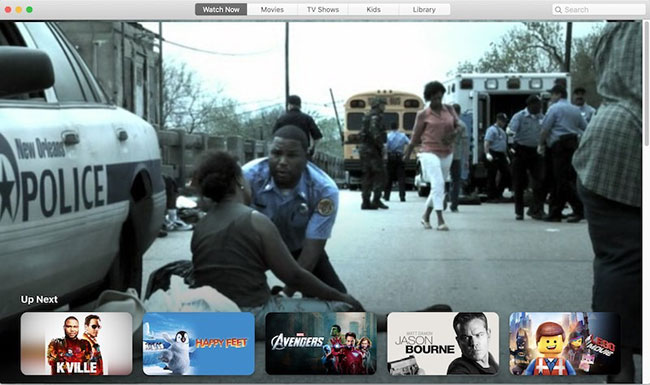
Là nơi chứa tất cả nội dung video, ứng dụng TV cũng bao gồm tất cả các video trên máy Mac. May mắn thay, việc thêm các video vào ứng dụng này cũng đơn giản như thao tác kéo và thả. Ở đầu ứng dụng là danh sách 5 tùy chọn menu, bao gồm một tab có nhãn “Library”.
Khi nhấp vào tab đó, bạn sẽ thấy một danh sách đầy đủ tất cả nội dung video. Thêm nhiều nội dung vào tab này cũng dễ dàng như chọn một hay nhiều video từ ứng dụng Finder và kéo nó vào ứng dụng TV. Sau một hoặc hai phút upload, các video sẽ xuất hiện.
Điều quan trọng cần lưu ý là mọi video được upload lên ứng dụng TV chỉ có thể được phát trên ứng dụng TV. Nếu bạn muốn sử dụng giải pháp video của bên thứ ba như VLC, bạn sẽ cần mở nó bằng ứng dụng cụ thể đó.
Thêm video
Trong lịch sử, khi một bộ phim hoặc chương trình TV được thêm vào iTunes, nghĩa là bạn cũng đồng thời upload nó lên thiết bị iOS được kết nối của mình thông qua iTunes. Bây giờ, Apple đã cho phép đồng bộ hóa phim và chương trình truyền hình thông qua Finder. Các bước dưới đây rất đơn giản và sau khi thêm video một vài lần, bạn sẽ quen với mọi thao tác.
1. Bắt đầu với những điều cơ bản và mở ứng dụng Finder từ dock Mac.
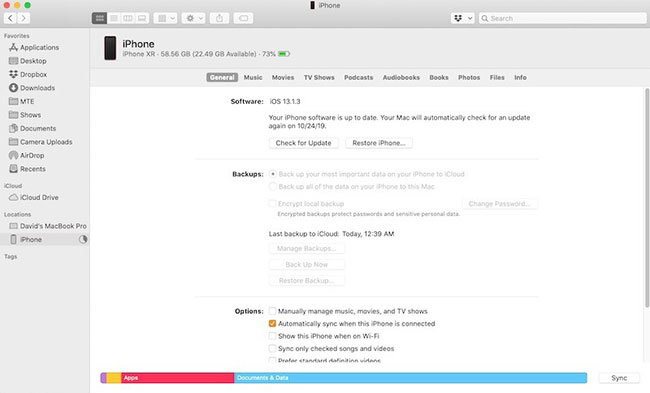
2. Kết nối thiết bị iOS với máy tính để bàn hoặc máy tính xách tay. Để đảm bảo thiết bị sẽ kết nối đúng cách, hãy đảm bảo thiết bị được mở khóa nếu bạn có mật khẩu bảo vệ.
3. Xác định vị trí thiết bị trong Finder. Nó sẽ được liệt kê dưới mục Locations ở phía bên trái, có thể là bên dưới tên máy tính xách tay hoặc máy tính để bàn của bạn.
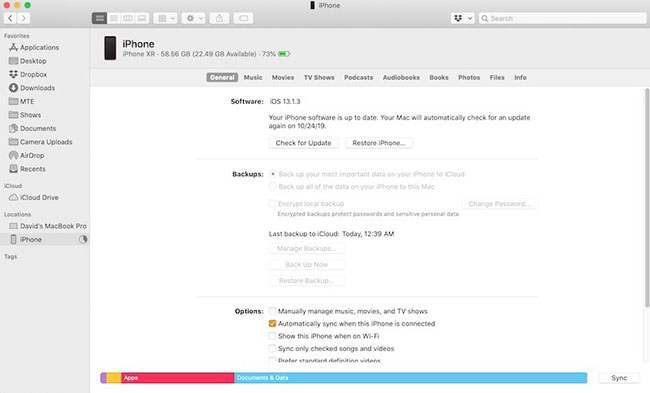
4. Màn hình tiếp theo và loạt tab liên quan sẽ trông quen thuộc với bất kỳ người nào trước đó đã dùng iTunes. Tìm tab “Movies” và nhấp vào nó bằng chuột.
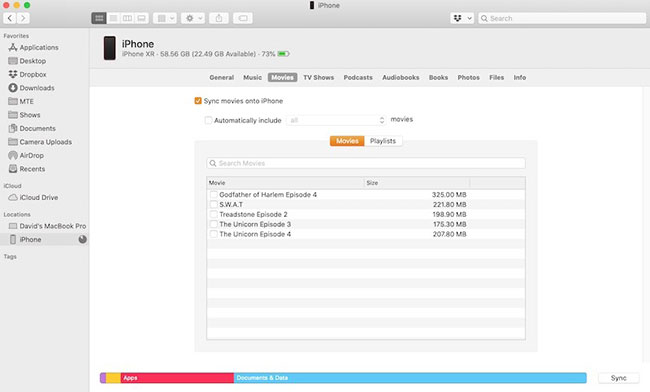
5. Tiếp theo, đánh dấu vào ô có nhãn “Sync movies onto (tên thiết bị)”. Sau khi thực hiện bước này, việc đồng bộ phim sẽ được cho phép. Đối với mục đích của bước này, cả chương trình TV và phim đều được coi là phim.
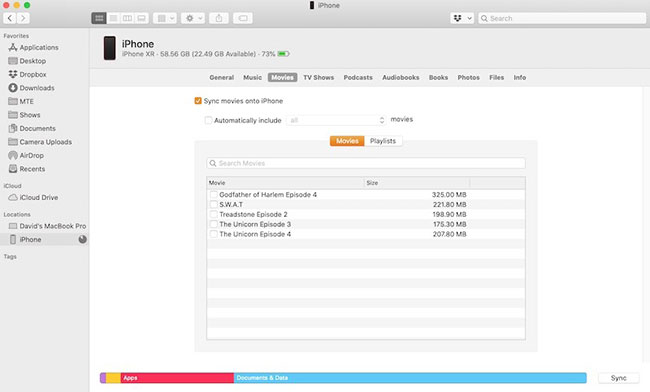
6. Trong hộp bên dưới, có một danh sách các phim và nội dung video có sẵn để đồng bộ. Chọn từng bộ phim bằng cách nhấp vào hộp có sẵn. Ngoài ra, bạn có thể tích vào “Automatically include all” và upload lên tất cả mọi nội dung video có sẵn.
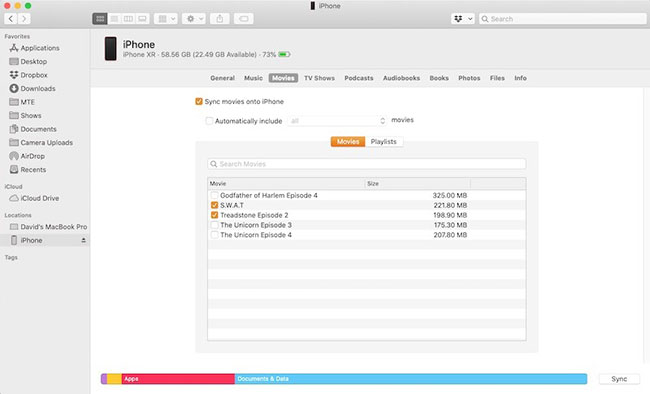
7. Khi bạn tự tin rằng đã chọn tất cả nội dung video mình muốn trên thiết bị iOS, hãy nhấp vào “Apply” và sau đó là “Sync”, ở phía dưới bên phải của cửa sổ Finder.
Thêm nội dung đã mua
Thêm nội dung được mua từ Apple khá giống với nội dung video của riêng bạn. Bước duy nhất khác là mở tab “TV Shows” trong Finder, bên cạnh tab “Movies” được sử dụng cho nội dung video ở trên. Các bước chính xác tương tự diễn ra bất kể bạn đang ở trong tab nào.
1. Nhấp vào hộp có nhãn “Sync TV Shows” để kích hoạt tính năng đồng bộ chương trình TV.
2. Chọn hộp “Automatically include”, nếu bạn muốn tự động bao gồm cả toàn bộ danh sách hoặc chọn thủ công chương trình nào muốn upload.
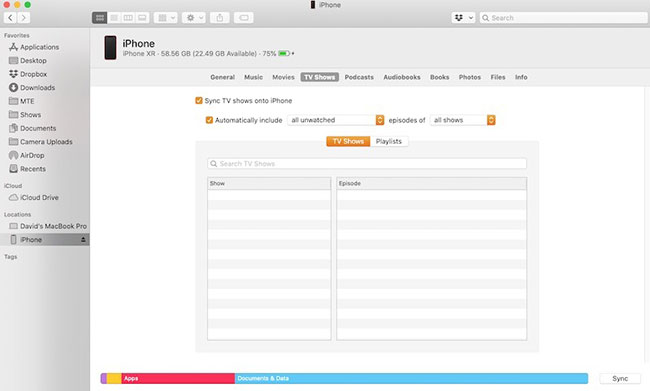
3. Nhấp vào Apply và sau đó chọn Sync để bắt đầu quá trình upload lên iPhone hoặc iPad.
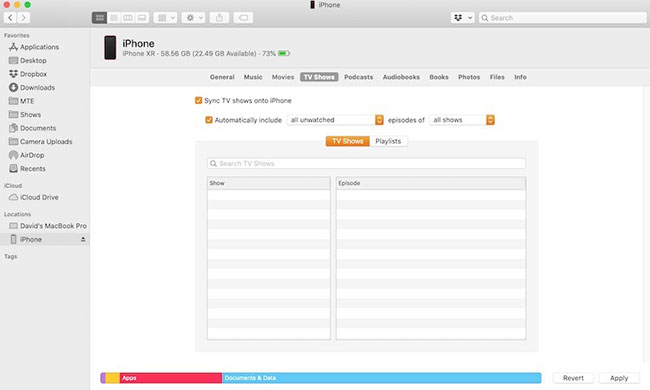
Trong khi hàng triệu người sẽ thương tiếc cho sự ra đi của iTunes, thì Apple đã thực sự giúp ích cho người dùng macOS Catalina. Người dùng có thể không thích ý tưởng về 3 ứng dụng mới này thay vì một phần mềm duy nhất như trước, nhưng sự cũng đã rồi. Trong quá trình phân tách nội dung podcast, âm nhạc và video, Apple đã giúp việc quản lý tài liệu video được sở hữu hoặc mua của người dùng trở nên dễ dàng hơn nhiều. Nếu đó là sự đánh đổi để nói lời tạm biệt với iTunes mãi mãi, thì hãy vui vẻ chấp nhận hiện thực.
Chúc bạn thực hiện thành công!
 Công nghệ
Công nghệ  AI
AI  Windows
Windows  iPhone
iPhone  Android
Android  Học IT
Học IT  Download
Download  Tiện ích
Tiện ích  Khoa học
Khoa học  Game
Game  Làng CN
Làng CN  Ứng dụng
Ứng dụng 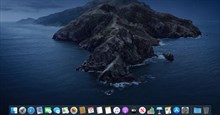


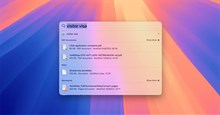


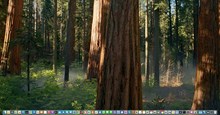












 Linux
Linux  Đồng hồ thông minh
Đồng hồ thông minh  macOS
macOS  Chụp ảnh - Quay phim
Chụp ảnh - Quay phim  Thủ thuật SEO
Thủ thuật SEO  Phần cứng
Phần cứng  Kiến thức cơ bản
Kiến thức cơ bản  Lập trình
Lập trình  Dịch vụ công trực tuyến
Dịch vụ công trực tuyến  Dịch vụ nhà mạng
Dịch vụ nhà mạng  Quiz công nghệ
Quiz công nghệ  Microsoft Word 2016
Microsoft Word 2016  Microsoft Word 2013
Microsoft Word 2013  Microsoft Word 2007
Microsoft Word 2007  Microsoft Excel 2019
Microsoft Excel 2019  Microsoft Excel 2016
Microsoft Excel 2016  Microsoft PowerPoint 2019
Microsoft PowerPoint 2019  Google Sheets
Google Sheets  Học Photoshop
Học Photoshop  Lập trình Scratch
Lập trình Scratch  Bootstrap
Bootstrap  Năng suất
Năng suất  Game - Trò chơi
Game - Trò chơi  Hệ thống
Hệ thống  Thiết kế & Đồ họa
Thiết kế & Đồ họa  Internet
Internet  Bảo mật, Antivirus
Bảo mật, Antivirus  Doanh nghiệp
Doanh nghiệp  Ảnh & Video
Ảnh & Video  Giải trí & Âm nhạc
Giải trí & Âm nhạc  Mạng xã hội
Mạng xã hội  Lập trình
Lập trình  Giáo dục - Học tập
Giáo dục - Học tập  Lối sống
Lối sống  Tài chính & Mua sắm
Tài chính & Mua sắm  AI Trí tuệ nhân tạo
AI Trí tuệ nhân tạo  ChatGPT
ChatGPT  Gemini
Gemini  Điện máy
Điện máy  Tivi
Tivi  Tủ lạnh
Tủ lạnh  Điều hòa
Điều hòa  Máy giặt
Máy giặt  Cuộc sống
Cuộc sống  TOP
TOP  Kỹ năng
Kỹ năng  Món ngon mỗi ngày
Món ngon mỗi ngày  Nuôi dạy con
Nuôi dạy con  Mẹo vặt
Mẹo vặt  Phim ảnh, Truyện
Phim ảnh, Truyện  Làm đẹp
Làm đẹp  DIY - Handmade
DIY - Handmade  Du lịch
Du lịch  Quà tặng
Quà tặng  Giải trí
Giải trí  Là gì?
Là gì?  Nhà đẹp
Nhà đẹp  Giáng sinh - Noel
Giáng sinh - Noel  Hướng dẫn
Hướng dẫn  Ô tô, Xe máy
Ô tô, Xe máy  Tấn công mạng
Tấn công mạng  Chuyện công nghệ
Chuyện công nghệ  Công nghệ mới
Công nghệ mới  Trí tuệ Thiên tài
Trí tuệ Thiên tài